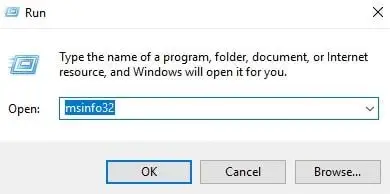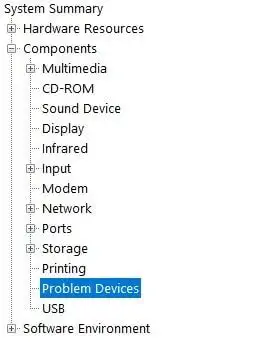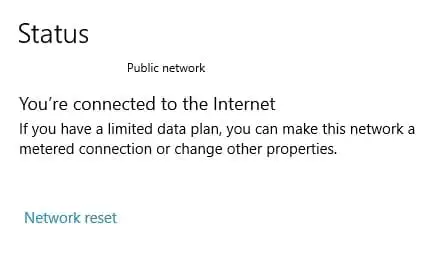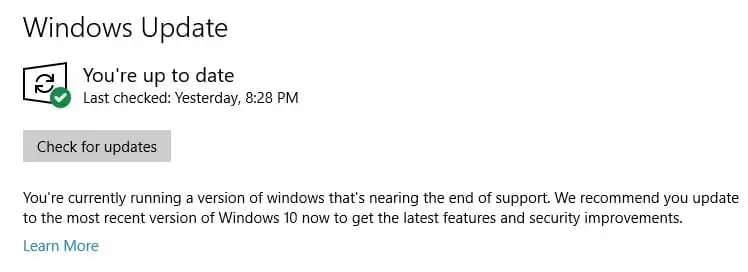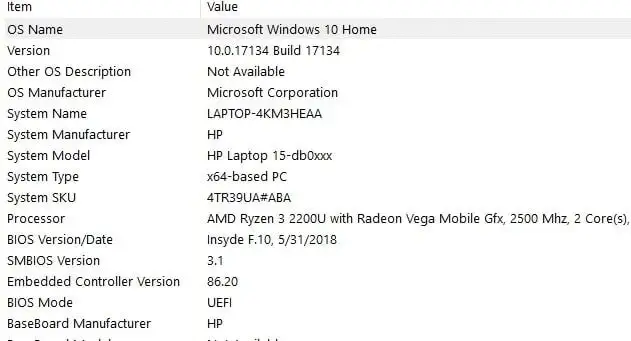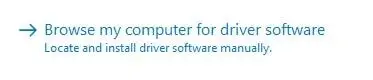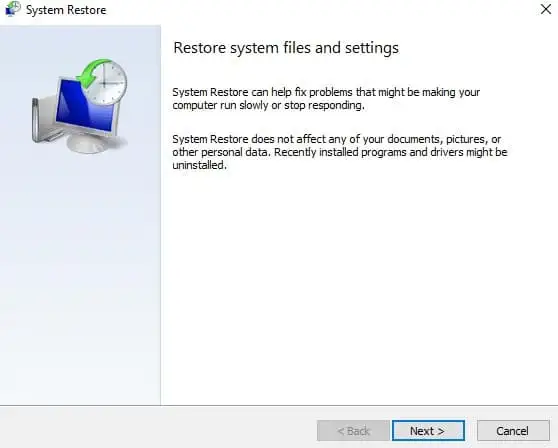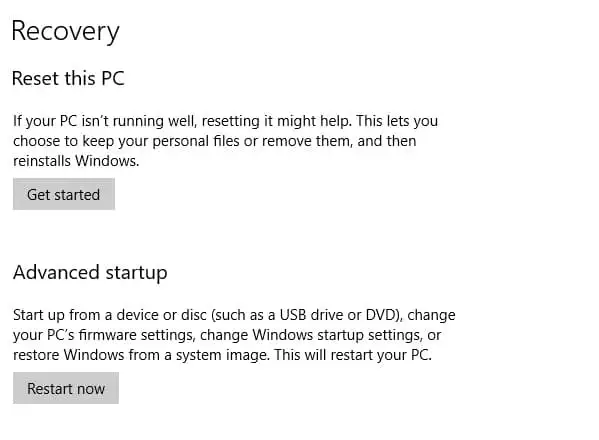Када ажурирате мрежне драјвере, можда ћете видети поруку:Није могуће инсталирати драјвере. У овом рачунару нема Интел(Р) адаптера. Колико год изгледало фрустрирајуће, грешка Интел(Р) адаптера може да вас спречи да приступите интернету. Грешка се обично појављује након поновног форматирања рачунара или након ажурирања система.

Шта ради Интел(Р) адаптер?
Интел(Р) мрежни адаптер је компонента која је интегрисана у вашу матичну плочу (може бити и картица повезана на вашу матичну плочу преко краткоспојних каблова). Адаптер се користи за комуникацију са другим мрежама користећи ТЦП протокол жичним или бежичним везама.
Под претпоставком да је ваш мрежни адаптер још увек повезан, може доћи до погрешне грешке Интел(Р) адаптера након ажурирања система. Овај водич ће вам помоћи да решите проблеме са софтвером који доводе до квара вашег Интел(Р) адаптера.
Уверите се да се ваше датотеке драјвера налазе у исправној фасцикли
Желите да се уверите да су драјвери вашег уређаја исправно инсталирани. Могуће је да су ваше датотеке драјвера инсталиране у погрешну фасциклу. Проблеми са драјверима су посебно чести приликом надоградње оперативног система Виндовс (Виндовс 8 на Виндовс 10, на пример) или када поново форматирате чврсти диск. Ево како да проверите:

драјвер за тастатуру к800
- Иди наПочетаки тражиФиле Екплорер.

- КликнитеПогледтаб и уверите сеХидден Итемсје изабран.
- На левом окну, уверите сеОвај рачунарје изабран.
- На крајњој десној траци за претрагу погледајте гореСВСетуп. У идеалном случају, ваш возач треба да се налази у вашемЦ:диск који обично има путању датотекеЦ:СВСетупДриверс.
Белешка:Ако је датотека драјвера на исправној локацији, остатак овог одељка се може прескочити. Ако не, обратите пажњу на локацију погона (требаће вам након следећих неколико корака).

- Иди наПочетаки тражиМенаџер уређаја.
- ПроширитиМрежни адаптерии потражите свој адаптер.
- Кликните десним тастером миша на адаптер и изаберитеАжурирати драјвер.

- ИзаберитеПретражите на мом рачунару софтвер за управљачке програмеи Идите до ваше датотеке откривене у кораку 4.
- Иди наПочетак, изаберите Напајање и
Пронађите своје проблематичне уређаје
Ако су датотеке за дивер уређаја исправно инсталиране, можда ћете желети да проверите да други драјвери не ометају ваш Интел(Р) адаптер. Ваш мрежни адаптер зависи од другог хардвера за покретање. Уверите се да други хардвер не омета вашу способност да покренете Интел(Р) адаптер. Ево како:

- Идите на Старт и потражите
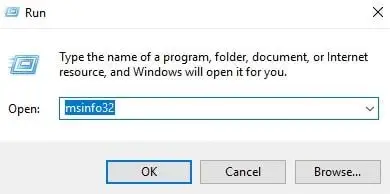
- Типмсинфо32и кликните
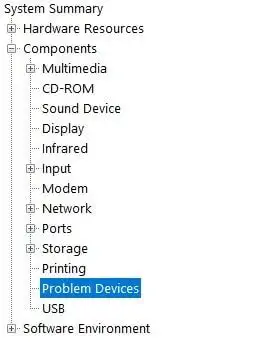
- ПроширитиКомпонентеи ИзабериПроблемски уређаји.Обратите пажњу на све проблеме који се појављују (ово ће вам требати у наредних неколико одељака).
Покушајте да вратите своје управљачке програме
Након што пронађете хардвер проблема, пожелећете да вратите мрежни адаптер и друге компоненте (ако је применљиво). Ако је ваш систем недавно надограђен, управљачки програми вашег уређаја су можда аутоматски надограђени на верзију која није компатибилна са вашим Интел(Р) адаптером. Лако је вратити систем уназад:

- Иди наПочетаки тражиМенаџер уређаја.
- ПроширитиМрежни адаптерии потражите свој адаптер.
- Кликните десним тастером миша на адаптер и изаберите

- ОдКартица драјвера, кликнитеРолл Бацк Дривери пратите упутства. Поновите кораке 1-5 са свим проблематичним уређајима откривеним у претходном одељку.
- Иди наПочетак, изаберите Напајање иПоново покренути
Деинсталирајте свој мрежни адаптер
Ако враћање драјвера не успе да реши проблем, можете покушати да деинсталирате мрежни адаптер. Све док је ваш хардвер оригиналан, деинсталирање мрежног адаптера би требало да примора Виндовс да поново инсталира ваш фабрички адаптер. Ево како:

- Иди наПочетаки тражиМенаџер уређаја.
- ПроширитиМрежни адаптерии потражите свој адаптер.
- Кликните десним тастером миша на адаптер и кликнитеДеинсталирајте уређај.
- Иди наПочетак, изаберите Напајање и
Ресетујте свој мрежни адаптер
Можда бисте желели да покушате да ресетујете мрежу ако деинсталирање адаптера не реши проблем са Интел(Р). Ево како:

- Иди наПочетаки тражиподешавања.
- Иди наМрежа и Интернет.
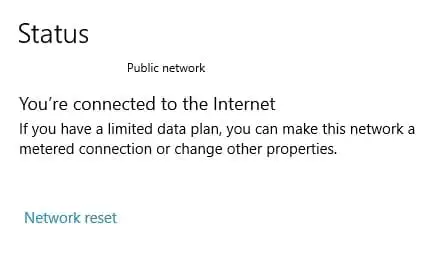
- ИзаберитеСтатусондаРесетовање мреже.

- ИзаберитеРесетујте одмахзатим кликните надаза потврду.
Покушајте да ажурирате прозорс
Ресетовање мреже можда неће увек функционисати ако користите старију верзију оперативног система Виндовс. Старије верзије могу створити грешке у компатибилности са вашим драјверима. Ажурирање Виндовс-а је лако. Ево како:

- Иди наПочетаки тражиподешавања.
- ИзаберитеАжурирање и безбедност.
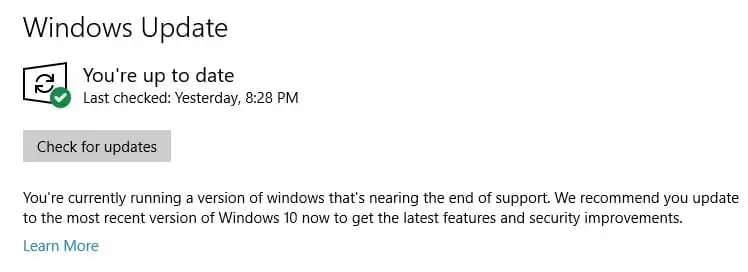
- ИзаберитеВиндовс Упдатеи инсталирајте сва ажурирања на чекању.
Покушајте да ажурирате управљачке програме за матичну плочу и адаптер
Ако Виндовс Упдате не успе да покрене ваш Интел(Р) адаптер, мораћете ручно да преузмете и ажурирате своје управљачке програме. Виндовс ажурирања су можда изазвала проблеме са компатибилношћу са вашим тренутним драјверима, тако да ћете морати да проверите да ли је доступно ажурирање управљачког програма за Етхернет.
Белешка:Ако вас Интел(Р) адаптер спречава да се повежете на интернет, мораћете да користите УСБ флеш диск за преузимање и пренос датотека са другог рачунара са приступом Интернету. Пратите кораке за надоградњу:

- Иди наПочетаки тражиИнформациони систем.
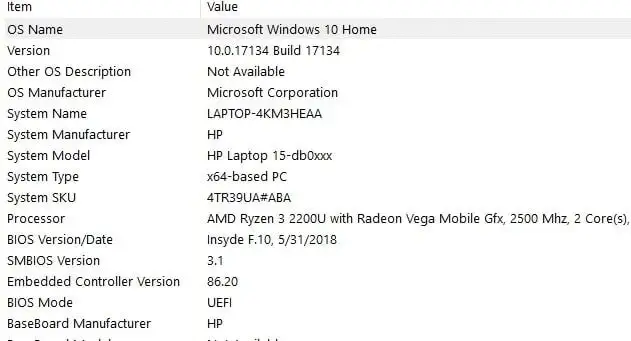
- Снимите свој системБрој моделаи извршите интернет претрагу за управљачким програмима вашег рачунара.
Белешка:Прво ћете желети да преузмете управљачке програме од произвођача рачунара. Произвођач рачунара је можда направио прилагођене драјвере конфигурисане према дизајну вашег система. Ако не, посетите произвођача матичне плоче и преузмите наведене драјвере.
Ако је преузимање датотека .еке, можете двапут да кликнете да бисте инсталирали нове управљачке програме. Прво инсталирајте драјвере за чипсет. Ако постоје појединачне датотеке, пређите на следећи корак:

- Иди наПочетаки тражиМенаџер уређаја.
- ПроширитиМрежни адаптерии потражите свој адаптер.
- Кликните десним тастером миша на адаптер и изаберитеАжурирати драјвер.
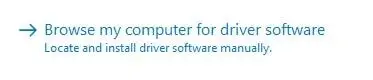
- ИзаберитеПретражите на мом рачунару софтвер за управљачке програме. Следите упутства и инсталирајте датотеке УСБ драјвера.
- Иди наПочетак, изаберите Напајање иПоново покренути
Покушајте да вратите Виндовс
Можда ћете покушати да вратите Виндовс на ранију тачку ако ажурирања управљачког програма не успеју да исправе ваш проблем. Ново ажурирање за Виндовс може бити некомпатибилно са вашим хардвером док подршка не стигне. Враћање Виндовс-а је једноставно:

- Иди наПочетаки тражиопоравак.

- ИзаберитеОтворите враћање система.
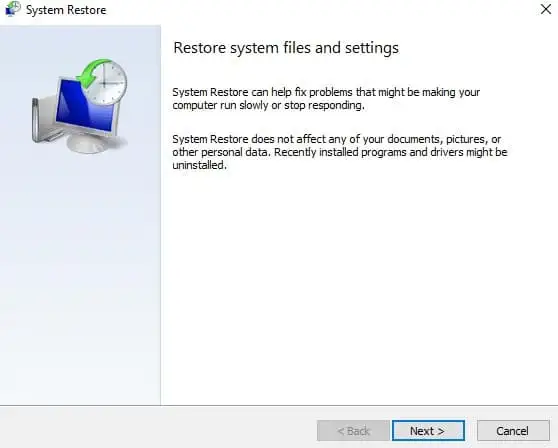
- ИзаберитеСледећии пратите упутства.
Покушајте да ресетујете систем
Као последње средство, можете покушати да ресетујете систем. Моћи ћете да вратите свој систем на фабричке вредности. Обавезно направите резервну копију датотека пре него што извршите ресетовање система. Ево како да то урадите:

- Морам даПочетаки тражиподешавања.
- ИзаберитеАжурирање и безбедност.

- ИзаберитеОпоравак.
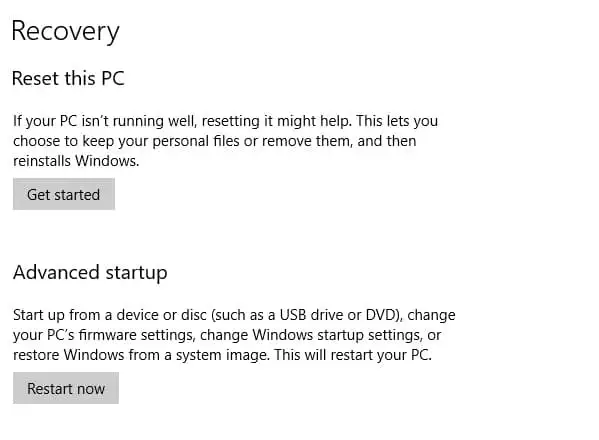
- ИзаберитеПочетии пратите упутства.
Нека ваш Интел(Р) адаптер ради глатко
Као што сте можда схватили, може бити фрустрирајуће натерати интернет да ради када не можете да примате одговарајућа ажурирања. Можда ће бити потребно много корака: од ручног претраживања ажурираних управљачких програма до враћања или враћања рачунара на фабричка подешавања. Најбоље је да ажурирате своје управљачке програме како бисте спречили више кварова адаптера у будућности.
Може бити проблематично лоцирање исправних драјвера. Користите Хелп Ми Тецх да аутоматизујте ажурирање драјвера и одржавајте свој систем без проблема. Останите повезани на интернет и не дозволите да вам други Интел(Р) управљачки програм поквари дан.